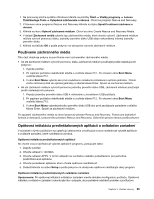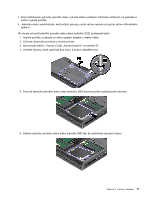Lenovo ThinkPad L530 (Slovakian) User Guide - Page 82
Riešenie problémov s obnovou, C:\SWTOOLS
 |
View all Lenovo ThinkPad L530 manuals
Add to My Manuals
Save this manual to your list of manuals |
Page 82 highlights
Ak chcete znova nainštalovať ovládač zariadenia predinštalovaného výrobcom, postupujte takto: 1. Zapnite počítač. 2. Otvorte adresár C:\SWTOOLS. 3. Otvorte adresár DRIVERS. V adresári DRIVERS sa nachádza niekoľko podadresárov pre rôzne zariadenia nainštalované v počítači (napríklad adresáre AUDIO a VIDEO). 4. Otvorte podadresár príslušného zariadenia. 5. Jedným z nasledujúcich spôsobov opätovne nainštalujte ovládač zariadenia: • V podadresári zariadenia vyhľadajte textový súbor (súbor s príponou .txt). Tento textový súbor obsahuje informácie o postupe pri opätovnej inštalácii ovládača zariadenia. • Ak podadresár zariadenia obsahuje súbor s informáciami o inštalácii (súbor s príponou .inf), ovládač zariadenia môžete opätovne nainštalovať pomocou programu na pridanie nového hardvéru (v ovládacom paneli systému Windows). Pomocou tohto sprievodcu nemusí byť možné opätovne nainštalovať všetky ovládače zariadení. Po zobrazení výzvy na výber ovládača zariadenia na inštaláciu kliknite v programe na pridanie nového hardvéru na tlačidlo Z diskety a potom na tlačidlo Prehľadávať. Vyberte súbor ovládača zariadenia v podadresári zariadenia. • V podadresári zariadenia vyhľadajte súbor aplikácie (súbor s príponou .exe). Dvakrát kliknite na súbor a postupujte podľa pokynov na obrazovke. Upozornenie: Ak potrebujete aktualizované ovládače zariadení, nesťahujte ich z webovej lokality Windows Update. Získajte ich od spoločnosti Lenovo. Ďalšie informácie nájdete v časti „Zabezpečenie aktuálnosti ovládačov zariadení" na stránke 124. Riešenie problémov s obnovou Ak nemôžete získať prístup k pracovnému priestoru Rescue and Recovery alebo k prostrediu systému Windows, postupujte takto: • Použite záchranné médium na spustenie pracovného priestoru Rescue and Recovery. Pozrite si časť „Používanie záchranného média" na stránke 65. • Použite médium obnovy v prípade, ak zlyhali všetky ostatné metódy obnovy a potrebujete obnoviť jednotku pevného disku na nastavenia predvolené výrobcom. Pozrite si časť „Používanie média obnovy" na stránke 62. Poznámka: Ak nemôžete získať prístup do pracovného priestoru Rescue and Recovery alebo do prostredia Windows zo záchranného média alebo z média obnovy, pravdepodobne nemáte záchranné zariadenie (internú jednotku pevného disku, disk, jednotku pevného disku USB alebo iné externé zariadenia) nastavené v postupnosti spúšťacích zariadení ako prvé zavádzacie zariadenie. Najprv pomocou programu ThinkPad Setup skontrolujte, či je záchranné zariadenie nastavené ako prvé zavádzacie zariadenie v postupnosti spúšťacích zariadení. Časť „Ponuka Startup" na stránke 117 obsahuje podrobné informácie o dočasných alebo trvalých zmenách postupnosti spúšťacích zariadení. Ďalšie informácie o programe ThinkPad Setup nájdete v časti „ThinkPad Setup" na stránke 108. Dôležité je, aby ste čo najskôr vytvorili záchranné médium a súpravu médií obnovy a uložili ich na bezpečnom mieste na budúce použitie. 66 Používateľská príručka